Panel de configuración central de consorcios
Alma presenta el Panel de configuración central de consorcios para Instituciones de la Zona de red.
Esta característica es relevante solo para Zonas de Red de Alma.
El Panel de configuración central de consorcios mejora la experiencia de los operadores de la Oficina Central de Consorcios responsables de gestionar las configuraciones de los miembros del Consorcio. El panel proporciona un acceso sencillo a las configuraciones de todos los miembros del Consorcio dentro de la Zona de Red, eliminando la necesidad de iniciar sesión en cada miembro individualmente. Facilita la gestión de las configuraciones de los miembros cuando la Oficina Central actúa en nombre de un miembro y permite la distribución de las configuraciones de la Zona de Red a los miembros del Consorcio, garantizando configuraciones unificadas en todos los miembros o en miembros seleccionados.
Este panel de gestión de la configuración está diseñado para agilizar la gestión de las configuraciones en todos los niveles de Alma: Nivel de Zona de Red (NZ), Nivel de Zona de la Institución (IZ) y Nivel de Biblioteca (cuando proceda).
Esta descripción general explora las diversas funciones del Panel de Configuración Central de Consorcios, adaptadas a la institución de la Zona de Red.
Los elementos clave de este panel incluyen:
- Sección de configuración de la Zona de Red: Un icono en el menú de Configuración de Alma para acceder fácilmente al Panel de Configuración Central de Consorcios.
- Herencia a nivel de tabla: Toda una configuración holística completa que se pasa a la vez.
- Herencia a nivel de fila: Capacidad mejorada para distribuir configuraciones a nivel de fila.
- Acción Distribuir todo: Opción de distribuir todas las filas de la tabla a la vez (disponible en las vistas Tabla y Nivel de fila).
- Acción Distribuir selección: Botón para distribuir las filas seleccionadas, con un mensaje de confirmación que incluye detalles (disponible solo en la herencia a nivel de fila).
El panel de control permite a los operadores de la Zona de Red gestionar las configuraciones de forma exhaustiva, incluidas las siguientes funciones principales:
- Definir configuraciones de la Zona de Red: Accesible a través del icono de la Zona de Red en la barra lateral de Configuración de Alma.
- Navegar entre configuraciones de miembros: Desplazarse fácilmente entre configuraciones de miembros de consorcios tanto a nivel de institución como de biblioteca.
- Modo de distribución del panel predefinido: Propuesto, Impuesto e Híbrido.
- Distribución selectiva: distribuya tablas enteras o filas específicas a miembros selectivos de los consorcios.
-
Selección de instituciones: los operadores pueden especificar objetivos de distribución, ya sean instituciones o grupos individuales o múltiples.
El título de la selección es "Seleccione la/s institución/es para la distribución".
- Indicación de distribución: Indicadores claros muestran a qué Zona de la Institución se ha distribuido una entidad, ya sea a nivel de tabla o de fila.
- Institución vs. Creaciones de red: Al visualizar las configuraciones de la institución, queda claro qué tabla/filas fueron creadas por la institución y cuáles por la red.
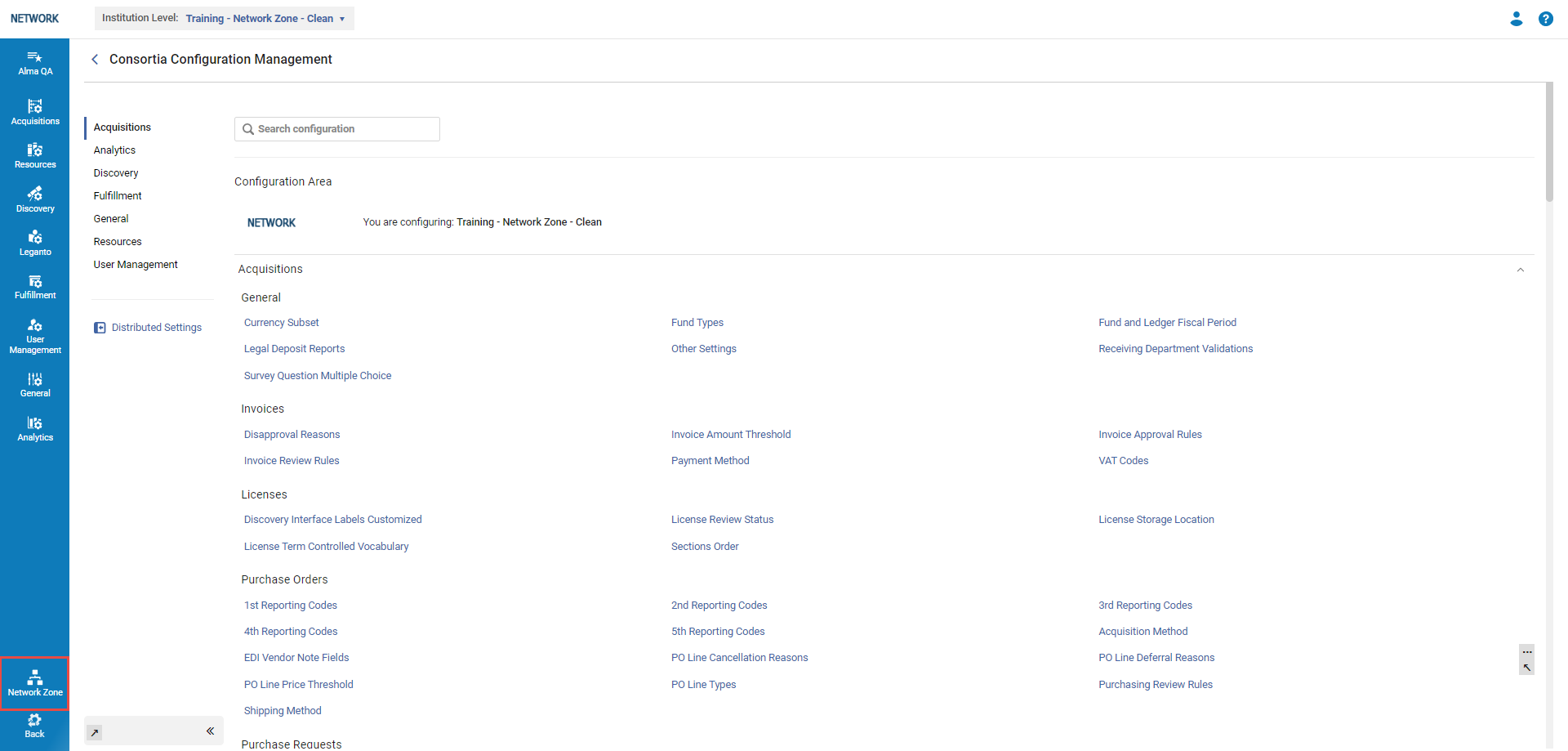
Un mecanismo de distribución en tiempo real permite distribuir las configuraciones. Los operadores de la Zona de Red pueden seleccionar y distribuir configuraciones específicas a los miembros deseados, con los botones Distribuir todo o Distribuir selección, visibles solo cuando se gestiona la configuración de la Zona de Red.

Acceso al panel de Configuración central de consorcios
El acceso al panel de Configuración central de consorcios se realiza de la siguiente manera:
- En la interfaz de usuario de Alma, seleccione Menu de configuración > Zona de Red.
Aparece el panel de Configuración central de consorcios
 Panel de Configuración central de consorcios
Panel de Configuración central de consorcios
Comprender el panel de Configuración central de consorcios
El panel muestra tres secciones principales: Pestañas del panel, y Secciones del panel y Bandejas.
Pestañas del panel

Las pestañas permiten al operador de zona de red seleccionar y ver las opciones de configuración de:
- Nivel institución: lista desplegable de todos los miembros del consorcio, Red e Instituciones, donde el operador de la Zona de Red selecciona la institución sobre la que quiere trabajar.
- Configuración: lista desplegable de todas las bibliotecas de la institución seleccionada.
El operador de la zona de red puede intercambiar fácil e instantáneamente la gestión de la configuración a nivel de la Zona de Red, a nivel de la Institución y a nivel de la Biblioteca.
Una vez seleccionada una institución en la pestaña Nivel institución, aparece la pestaña Configuración y, al seleccionar la flecha desplegable (![]() ), se muestran las bibliotecas que pertenecen a la institución seleccionada.
), se muestran las bibliotecas que pertenecen a la institución seleccionada.

Logotipos de instituciones y miembros de redes
El logotipo de la institución de la red se muestra de forma permanente en la esquina superior izquierda de la página de Alma, mientras que los logotipos de los miembros de la red se muestran en la sección Área de configuración del panel de control.
La sección Área de configuración muestra el logotipo de la entidad de la red (como una Red o Institución) cuyas configuraciones están siendo visualizadas actualmente por el operador de la zona de red. El logotipo de esta sección se ajusta dinámicamente a la entidad de red seleccionada en ese momento.

Secciones del panel y Bandejas
Las secciones permiten a los operadores de la zona de red navegar fácilmente por las distintas opciones de configuración de gestión de la institución o red seleccionada en Alma (por ejemplo, Adquisiciones, Servicios al usuario, Recursos compartidos, etc.).
¡Solo las opciones de configuración relativas a Tablas de códigos, Tablas de mapeo y Reglas (parcial) en Alma están actualmente integradas en el panel!
En las próximas versiones se irán añadiendo gradualmente otras opciones de configuración.
Al seleccionar una sección, se muestran las opciones de configuración de la sección en la bandeja de la sección a la derecha de la pantalla.
Las opciones de configuración de cada sección pueden variar en función de la configuración de los sistemas de las instituciones y bibliotecas y dependiendo de la función del operador de la zona de red.
Para obtener una lista completa de las configuraciones disponibles en el panel, consulte Secciones y opciones de configuración.
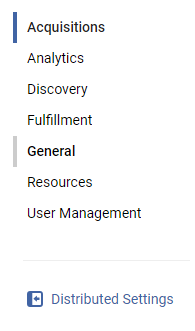
Gestión de las configuraciones de los consorcios
La institución de la zona de red es la institución que gestiona todas las configuraciones de los miembros de su red. Un operador de zona de red puede acceder al Panel de configuración central de consorcios para gestionar las opciones de configuración de los miembros de consorcios. Para ver las configuraciones de los miembros, consulte Configuraciones de los miembros.
Configuraciones de la Zona de Red
- En la interfaz de usuario de Alma, seleccione Menu de configuración > Zona de Red.
Aparece el panel de Configuración central de consorcios.
 Panel de configuración central de consorcios - Ajustes de configuración de la institución de la red
Panel de configuración central de consorcios - Ajustes de configuración de la institución de la red - En la pestaña superior izquierda, denominada Nivel institución:, se muestra la institución de la zona de red gestora.
- Se muestran todas las opciones de configuración (disponibles en ese momento).
En el panel izquierdo de la pantalla se encuentra el panel de secciones. Los administradores pueden seleccionar una sección, por ejemplo, Adquisiciones, y ver todas las opciones de configuración de la sección seleccionada en la sección de bandejas de la parte derecha de la pantalla.
Para obtener más información sobre las secciones y las opciones de configuración, consulte Secciones y opciones de configuración.
Para obtener más información sobre cómo gestionar las opciones de configuración de los miembros de la red, consulte Configuraciones de miembros.¡Solo las opciones de configuración que pertenecen a Tablas de códigos, Tablas de mapeo y Reglas (parciales) en Alma están actualmente incorporadas en el panel!
En las próximas versiones se irán añadiendo otras opciones de configuración. Panel de configuración central de consorcios
Panel de configuración central de consorcios - El administrador de la red puede gestionar sus configuraciones para el funcionamiento global de la red o distribuir las configuraciones a sus miembros.
Configuraciones de los miembros
Los miembros son las instituciones individuales que pertenecen a un consorcio. Cada miembro puede tener varias bibliotecas. Por ejemplo, una institución llamada University-Main puede tener muchas bibliotecas gestionadas por ella, como el Departamento de Derecho, el Departamento de Arte, el Departamento de Psicología, etc.
- En la interfaz de usuario de Alma, seleccione Menu de configuración > Zona de Red.
Aparece el Panel de configuración central de consorcios.
 Panel de configuración central de consorcios - Ajustes de configuración de la institución de la red
Panel de configuración central de consorcios - Ajustes de configuración de la institución de la red - En la pestaña superior izquierda, denominada Nivel institución:, se muestra la institución de la zona de red.
- Una vez seleccionada una institución, aparece una segunda pestaña (Configuración:), lo que permite a los usuarios seguir centrados en la institución o seleccionar una de sus bibliotecas.
Al cambiar de una institución a otra en el panel de control, no se cierra la sesión en el entorno de la Zona de Red. Los administradores de la Zona de Red permanecen conectados y pueden gestionar las opciones de configuración de cada miembro de la red sin salir de la institución de la Zona de Red.
- En la pestaña Configuración, seleccione la biblioteca que desee en el menú desplegable.
Las configuraciones de los miembros seleccionados se muestran en el panel derecho de la pantalla.
Para obtener más información sobre las secciones y las opciones de configuración, consulte Secciones y opciones de configuración.
Para obtener más información sobre cómo gestionar las opciones de configuración de los miembros, consulte Configuraciones de miembros. Opciones de configuración de los miembros de la red
Opciones de configuración de los miembros de la red
Distribuir configuraciones a los miembros
Los administradores de la Zona de Red pueden imponer o aplicar cambios de configuración actualizados a una selección o a todos sus miembros en uno de los tres modos siguientes: Propuesto, Impuesto e Híbrido. Para más información, consulte Modos de distribución.
- Acceso al panel de Configuración central de consorcios Menú de configuración > Zona de Red.
- En la pestaña Nivel institución:, seleccione la institución de la Zona de Red para ver sus ajustes de configuración.
Para obtener más información, consulte Configuraciones de la Zona de Red. Institución seleccionada en el Panel de configuración central de consorcios
Institución seleccionada en el Panel de configuración central de consorcios - En el panel derecho de la pantalla, seleccione la opción de configuración que desea actualizar.
Los ajustes de la opción de configuración seleccionada se muestran en el panel deslizante. Opciones de configuración a nivel de institución en el panel deslizante
Opciones de configuración a nivel de institución en el panel deslizante - Actualice la configuración mediante una o ambas de las siguientes opciones:
-
Añadir fila (
 ):
):
- Seleccionar Añadir fila.
- En la lista del menú desplegable, seleccione el campo que desea añadir en la sección Nombre.
- Seleccione Verdadero o Falso para el valor Por defecto.
Los campos y valores que aparecen en el menú desplegable Añadir fila se muestran dinámicamente según la opción de configuración seleccionada.
- Seleccione Añadir fila (
 ).
).
El campo y sus valores se añaden Fila añadida en las opciones de configuración
Fila añadida en las opciones de configuración
-
Borrar una fila.
- En la lista de campos y valores de la opción de configuración seleccionada (por ejemplo, Subconjunto de divisa), localice el campo que desea eliminar y haga clic en el botón Más acciones (
 ) y seleccione Borrar.
) y seleccione Borrar.
Se borra la fila seleccionada.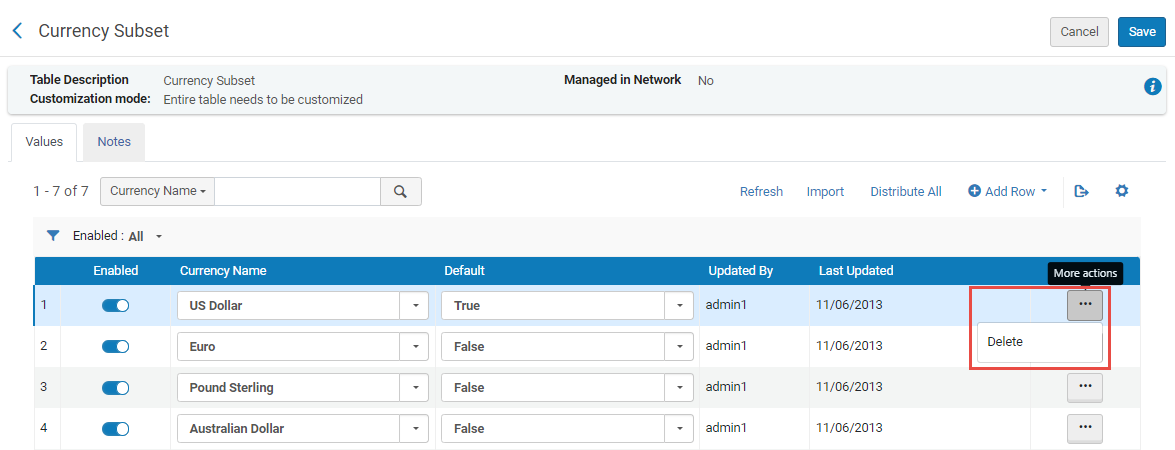 Borrar fila
Borrar fila
- En la lista de campos y valores de la opción de configuración seleccionada (por ejemplo, Subconjunto de divisa), localice el campo que desea eliminar y haga clic en el botón Más acciones (
-
Añadir fila (
- Seleccionar Guardar.
Se guardan los cambios realizados en la opción de configuración seleccionada. - Seleccione Distribuir todo (configuraciones de herencia de tabla/fila) o Distribuir selección (solo configuraciones de herencia de fila).
Aparece la pantalla Confirmar distribución. Confirmar distribución
Confirmar distribución - Defina los siguientes campos:
Campo Descripción Modo de distribución En función del Modo definido en los Ajustes distribuidos, aparece lo siguiente: Solo en modo Híbrido los administradores de la zona de red tienen la opción de seleccionar uno de los modos antes de que se distribuya a los miembros.
- Si se definió el modo Propuesto, los administradores de la zona de red reciben el siguiente campo desactivado seleccionado:
No ignorar las personalizaciones de las instituciones miembro
Esto significa que cualquier alteración de las opciones de configuración (por parte del administrador de la red) no se exige, sino que se propone. Si algún miembro ha realizado personalizaciones o cambios en las configuraciones predeterminadas de su entorno, las alteraciones propuestas por el administrador de la Zona de Red NO surtirán efecto. - Si se definió el modo Impuesto, los administradores de la zona de red reciben el siguiente campo desactivado seleccionado:
Anular las personalizaciones de las instituciones miembro
Esto significa que cualquier alteración de las opciones de configuración (por el administrador de la red) ES exigida. Independientemente de cualquier personalización o cambio en las configuraciones predeterminadas de su entorno, las alteraciones impuestas por el administrador de la Zona de Red ignorarán cualquier configuración de los miembros. - Si se ha definido el modo Híbrido, los administradores de la zona de red recibirán las dos opciones siguientes para seleccionar en el menú desplegable:
- No ignorar las personalizaciones de las instituciones miembro (Modo Propuesto)
- Ignorar las personalizaciones de las instituciones miembro (Modo Impuesto)
Distribuir a todos Al seleccionar esta casilla, los cambios o actualizaciones de configuración se distribuyen a TODAS las instituciones miembro. Miembros Haga clic en el campo, seleccione los miembros que aparecen en el menú desplegable o escriba su nombre para añadirlos a la lista de distribución.
La selección múltiple está activada. Campo de Selección de miembros
Campo de Selección de miembrosGrupos Si hay grupos definidos, se muestran, y los administradores de la zona de red pueden seleccionarlos en el menú desplegable del campo.
Para más detalles sobre los grupos, consulte Crear grupos de gestión de red. - Si se definió el modo Propuesto, los administradores de la zona de red reciben el siguiente campo desactivado seleccionado:
- Seleccionar Confirmar.
La configuración o configuraciones actualizadas se distribuyen instantáneamente a los miembros seleccionados.
Para distribuir otra actualización o cambio de opción de configuración a los miembros, repita los pasos 1-8 para cada opción de configuración.
Información sobre la distribución y Estado
Después de que los administradores de la Zona de Red distribuyan las configuraciones a los miembros, pueden ver su estado. La información y el estado pueden verse de dos maneras:
-
Estado de distribución a nivel de Zona de Red
Permite a los administradores de la Zona de Red ver la información y el estado de las configuraciones distribuidas de la zona de red.
-
Información de distribución a nivel de miembro desde el panel
Permite a los administradores de la Zona de Red ver si la configuración distribuida a los miembros se aplicó correctamente, quién la aplicó y en qué fecha.
-
Información de distribución a nivel de miembro desde el entorno de la institución
Permite a los administradores de la institución local ver la configuración distribuida enviada por la red.
Estado de distribución a nivel de Zona de Red
Para ver el estado de distribución a nivel de Zona de Red, haga lo siguiente:
- En la Zona de Red, seleccione la configuración que se distribuyó a los miembros, por ejemplo: Subconjunto de divisa.
- Cualquier opción de configuración distribuida por un administrador de red indica "Sí" en el campo Gestionado en red.
- Las instituciones miembro a las que se distribuyó la configuración Distribuido por se indica en la parte superior de la barra de progreso con un contador (para la herencia a nivel de tabla) o en la columna Distribuido por marcada con una 'i' (para la herencia a nivel de fila).
- En la barra de descripción superior, aparece una línea de estado adicional; Estado de la distribución.
- La barra de progreso del estado indica (en porcentajes) qué parte de la distribución a los miembros se ha completado.
- Un botón de Actualizar, disponible debajo de la barra de progreso, permite al administrador de la red seguir la progresión de la distribución.
- La columna Actualizado por indica el usuario operador de la red. La columna Última actualización indica la fecha de distribución.

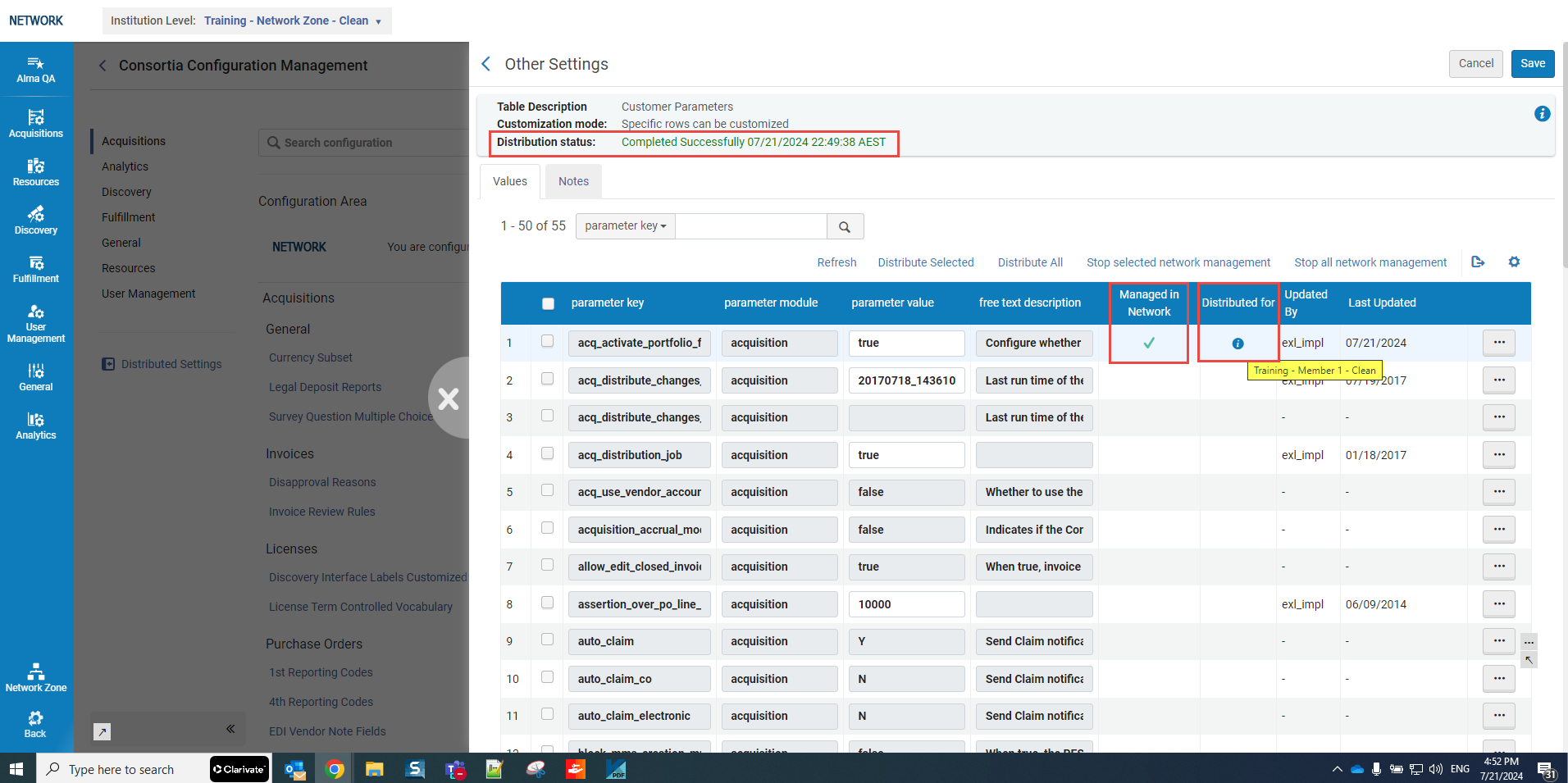
Una vez completado el proceso de distribución, la línea Estado de la distribución indica "Completado con éxito" con una marca de fecha y hora.
Además, se muestra un mensaje de notificación para avisar a los administradores de red de que el proceso de distribución ha finalizado.

Información de distribución a nivel de los miembros desde el panel del control
Para ver la información y el estado de la distribución a nivel de Miembro desde el panel de control, haga lo siguiente:
- Seleccione el miembro en el menú desplegable Nivel institución:
- Seleccione la configuración que se distribuyó, por ejemplo, Subconjunto de divisa.
- Observe que las nuevas actualizaciones aparecen en la tabla.
- El campo Gestionado en red indica "Sí".
- En la columna Actualizado por, se muestra el nombre del operador de la zona de red en la forma <usuario>@Red.
- En la columna Última actualización, se muestra la fecha en la que se completó la distribución.


Información de distribución a nivel de los miembros desde el entorno de la institución
Para ver la información y el estado de la distribución a nivel de Miembro desde el entorno de la institución, haga lo siguiente:
- Inicie sesión en la Zona de Institución.
- Vaya al menú de configuración de Alma y seleccione la configuración distribuida, por ejemplo, Subconjunto de divisa.
- En la columna Actualizado por, la indicación establece "Rojo" para informar el origen del cambio.
- En la columna Última actualización, se muestra la fecha en la que se completó la distribución.
- El campo Gestionado en red indica "Sí".
- La información disponible para el administrador de la institución local en el entorno de la institución miembro depende del modo de distribución seleccionado por el administrador de la Zona de Red.
- Si el modo de distribución es Propuesto, entonces el administrador local puede activar o desactivar cada fila de la tabla y cambiar la información por defecto si es necesario.
 Configuración distribuida desde la vista Institución cuando se está en Modo de distribución Propuesto.
Configuración distribuida desde la vista Institución cuando se está en Modo de distribución Propuesto. - Si el modo de distribución es Impuesto, entonces el administrador local no puede activar o desactivar las filas de la tabla y no puede cambiar la información por defecto.
Todos los elementos de la configuración están desactivados y gestionados por la red.
 Configuración distribuida desde la vista Institución cuando se está en el modo de distribución Impuesto - Herencia a nivel de tabla
Configuración distribuida desde la vista Institución cuando se está en el modo de distribución Impuesto - Herencia a nivel de tabla Configuración distribuida desde la vista Institución cuando se está en el modo de distribución Impuesto - Herencia a nivel de fila
Configuración distribuida desde la vista Institución cuando se está en el modo de distribución Impuesto - Herencia a nivel de fila
- Si el modo de distribución es Propuesto, entonces el administrador local puede activar o desactivar cada fila de la tabla y cambiar la información por defecto si es necesario.
Detener gestión de red
Los administradores de la Zona de Red pueden dejar de gestionar en cualquier momento las configuraciones de los miembros. Seleccionando esta opción se mantienen todas las configuraciones establecidas por el administrador hasta ese momento. Las personalizaciones de configuración que apliquen los miembros individuales (a partir de este momento) no son gestionadas por el administrador de la institución de la red.
La detención de la gestión de red se realiza para cada configuración individual.
- Acceda a la configuración deseada, por ejemplo, Subconjunto de divisa, que se distribuyó.
- Seleccione el botón Detener gestión de red.
Se muestra un mensaje de confirmación. - Seleccionar Confirmar.


